[视频]怎样在MS Excel 2016 快速修改数据透视图布局?
关于雷神怎样在MS Excel 2016 快速修改数据透视图布局?,期待您的经验分享,我不知道说什么才好,除了谢谢
!
更新:2024-02-18 10:08:53自创经验
来自百度https://www.baidu.com/的优秀用户哲学怪人,于2018-01-01在生活百科知识平台总结分享了一篇关于“怎样在MS Excel 2016 快速修改数据透视图布局?江淮悦悦”的经验,非常感谢哲学怪人的辛苦付出,他总结的解决技巧方法及常用办法如下:
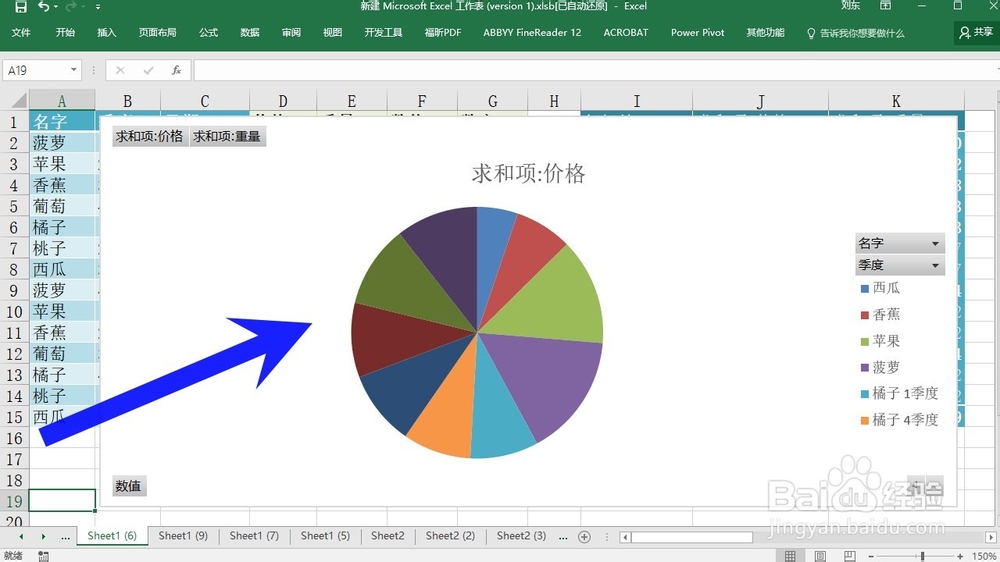 [图]2/5
[图]2/5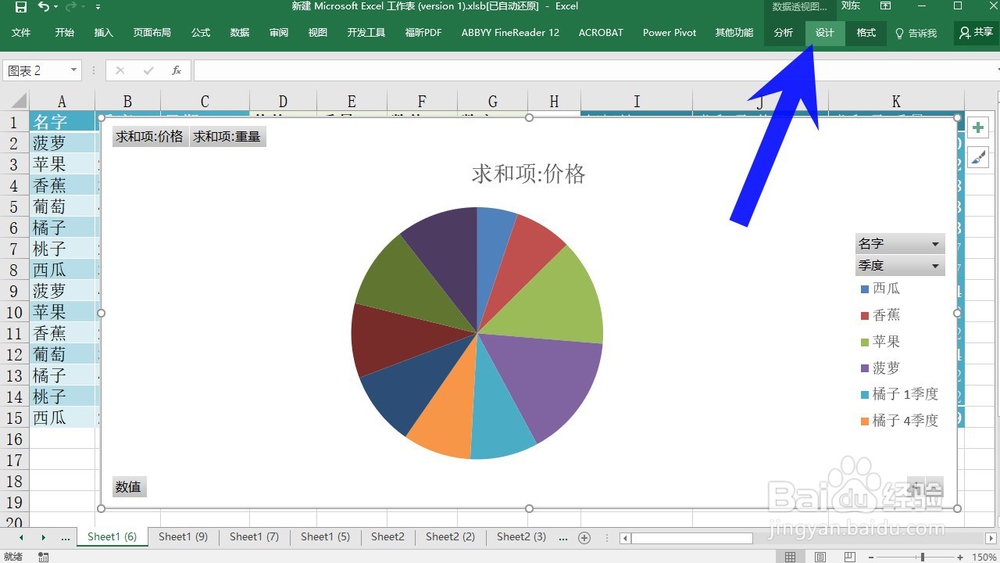 [图]3/5
[图]3/5 [图]4/5
[图]4/5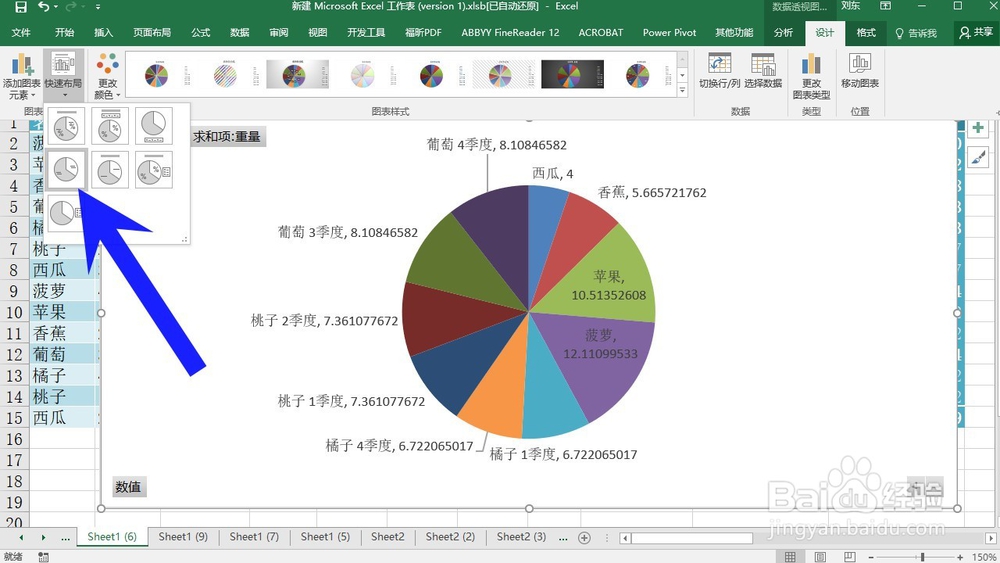 [图]5/5
[图]5/5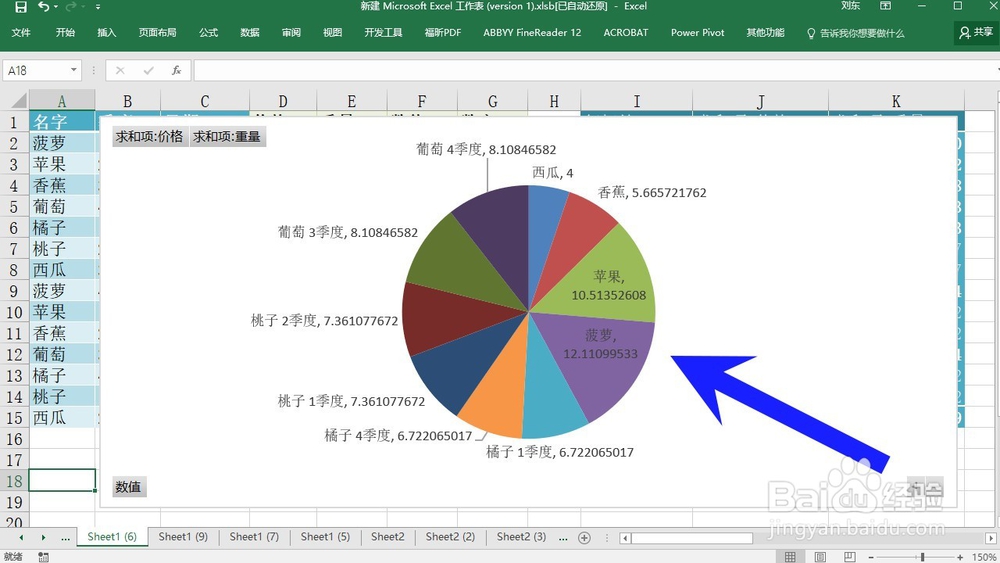 [图]
[图]
一篇好的经验能够教你深入了解某方面的知识和内容。你不止更懂得如何完成任务,还更懂得如何做的完美。你变得更有自信,而不只是只有知识的一个树干--只有光秃秃的树干,而没有绿叶红花。你会成为一位智者,对某一方面的知识有着系统深刻的认识!下面就详细的告诉小伙伴们,怎样在MS Excel 2016 快速修改数据透视图布局?
工具/原料
Microsoft Excel 2016电脑方法/步骤
1/5分步阅读首先我们使用鼠标左键选择想要修改的数据透视图
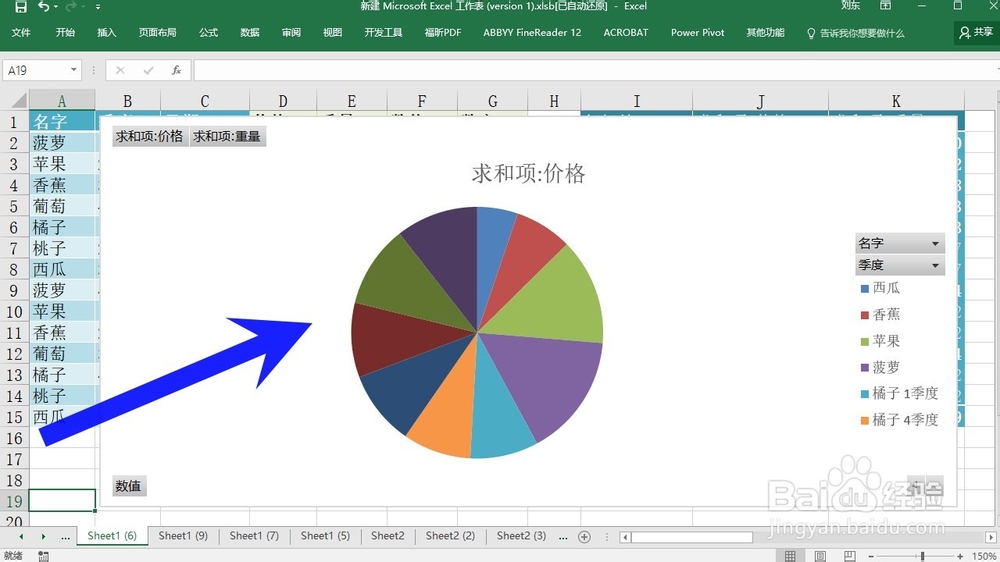 [图]2/5
[图]2/5接着点击表格上方的设计选项卡
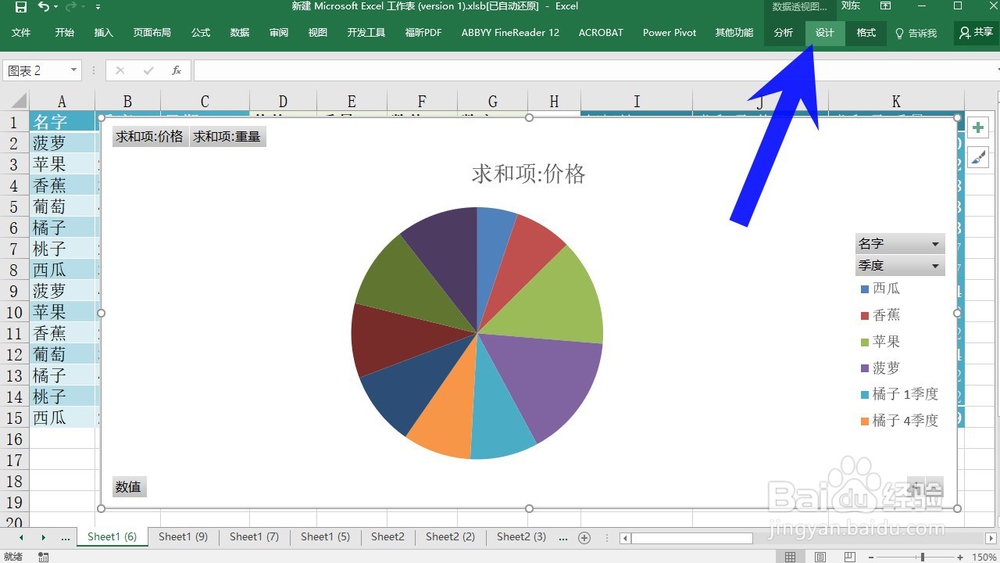 [图]3/5
[图]3/5在功能区,我们选择最左侧的快速布局
 [图]4/5
[图]4/5在下拉列表中,我们可以看到有很多布局可供我们进行选择,我们可以把鼠标放在布局上面,看一下预览的效果图
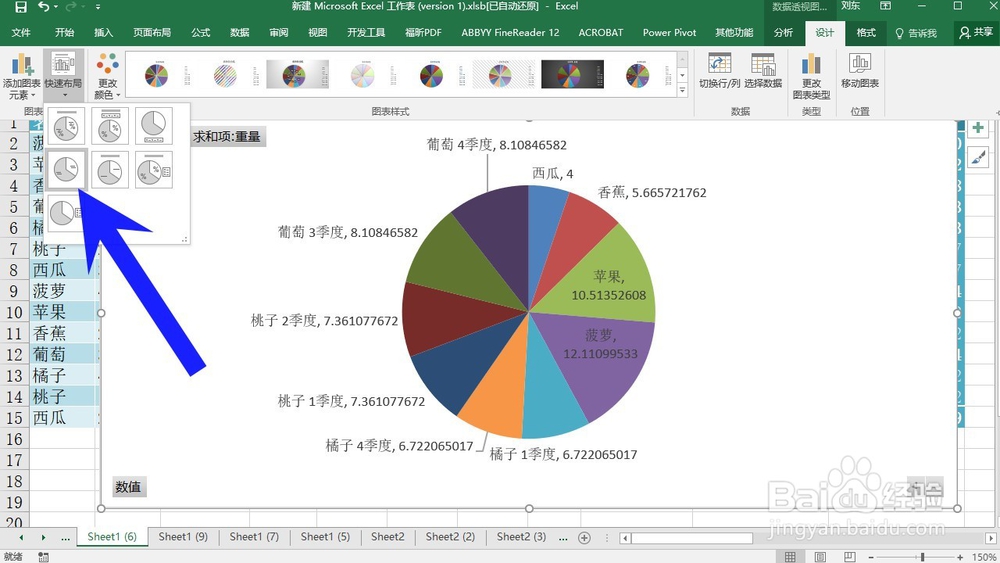 [图]5/5
[图]5/5找到我们喜欢的布局之后,点击确定就可以看到数据透视图变成了我们设计的,不觉得非常的美观酷炫
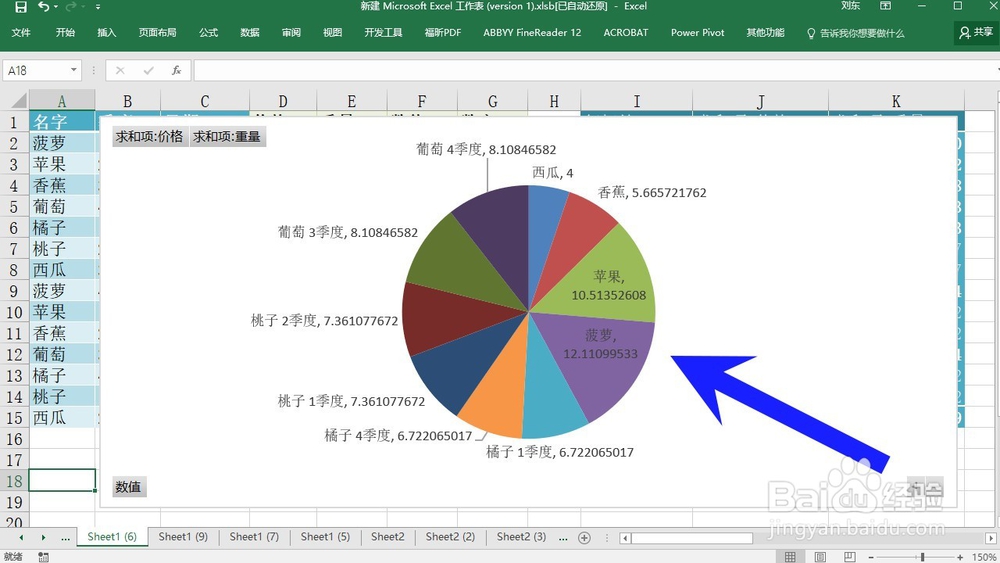 [图]
[图]时尚/美容经验推荐
- Q新年福袋的做法
- Q免费怎样瘦腿才是最快方法
- Q那么朋友圈一条线是屏蔽了还是删除了
- Q那里淑女怎样扎出小清新发型
- Q热点学生瘦脸的最快方法
- Q有谁知道如何瘦肚子:怎样快速瘦肚子
- Q有办法瑜伽入门动作图片教程
- Q有知道怎么是正确的洗脸方法
- Q有了解怎样让脸变白
- Q一般领带打结详解
- Q你知道正确的淡妆化妆步骤-怎样画淡妆
- Q怎么让学生瘦脸的最快方法
- Q关于牛仔阔腿裤搭配什么鞋
- Q在哪里中国护肤品十大品牌排行榜
- Q突然全球护肤品十大排名,买得起的大牌必须...
- Q有多少中国护肤品十大品牌排行榜
- Q那样女士黑色风衣搭配
- Q有了解夏天穿内衣很热怎么办
- Q有认识全球十大护肤品排行榜,十款性价比高的...
- Q哪种怎样快速瘦肚子
- Q[视频]华为隐藏应用功能怎么弄出来
- QWin10如何使用背景聚焦功能
- Q[视频]介绍表格怎么合并重复内容
- Q[视频]好不好人类跌落梦境怎么爬墙
已有 85086 位经验达人注册
已帮助 199307 人解决了问题


